Лайтбокс для предметной съемки на светодиодах
Всем привет! Сегодня хотел бы показать свое приобретение для того, чтобы сделать фото в обзорах более детальными и качественными. Основная проблема в наших широтах, это отсутствие хорошего солнечного света, при котором фотографии получается всегда выигрышнее, поэтому пытаешься найти альтернативные источники света. А без этого начинается вечная борьба яркости фото и размытого фокуса на маленькой диафрагме. Лайт бокс помогает сделать детальные фото небольших предметов с наиболее приятным равновесием. При этом он может пригодиться тем, кто делает фото с телефона, и от этих фото напрямую зависит результат его работы. При этом это самый дешевый лайтбокс из тех, что я нашел! Правда полгода назад была акция с бесплатной доставкой, и он мне обошелся в 6$.
Приходит лайтбокс в специальном пакетике, который в принципе можно использовать для переноски бокса. Но я его где-то затерял за время эксплуатации.
Сама задумка лайтбокса прекрасна, посмотрим на китайскую реализацию.
Вообще лайтбокс складывается и раскладывается, Это здорово, но долговечность напрямую зависит от количества сгибов/разгибаний. Хотя за 2 месяца постоянной работы нареканий нет и нет и намека на разрушение бокса по местам сгибов. Используется очень прочный, но в то же время гибкий пластик. Внешний вид бокса вот.
Немного кривится под тяжестью провода, В связи с гибкостью стенок. Проще провод питания подвешивать сверху, тогда кривиться не будет.
Вот как он выглядит сзади.
С боков
Основная рабочая зона
Вся конструкция складывается и держится путем соединения магнитами трех лепестков-краев сторон
Магнитики
В комплекте есть два фотофона (черный и белый) из вспененного материала, который обажает набирать на себя все пылинки.
Фотофоны крепятся за специальные ушки
В рабочей зоне раздражает только наличие вот этих дыр.
 Без них может и никак, чтобы создать свободу собирания, но они зачастую норовят попасть в кадр.
Без них может и никак, чтобы создать свободу собирания, но они зачастую норовят попасть в кадр.Подсвечивается предмет вашей съемки полосой светодиодной подсветки.
Питается она от microUSB от любого повербанка.
Замерил тестером.
Светодиоды не нагреваются практически.
Вот пофотографировал немного без бокса и с ним.
Многие фотографии предметной съемки в моих обзорах сделаны благодаря этому лайтбоксу. Отлично помогает сделать светлые фото. При этом попасть фокусом на весь объект, а не его конкретную часть. Это позволяет вывести значение диафрагмы на много больше. Магниты держат короб хорошо, а вот белый поролоновые кружки с клейкой основой подвели, оторвал несколько раз, и начинают отрываться и дальше. Решается заменой на скотч, не проблема.
Еще пофоткал на камеру смартфона, для тех, кто любит это делать с телефона.

В обзоре все фото без редактирования, как есть. камера конечно не очень… (NOMU S10)
За полгода ничего с ним не стало, не поломался не погорел, только магниты приклеил на скотч. Нормальный лайтбокс.
Списался с менеджером, рассказал, что планирую сделать обзор, попросил купон для тех, кто захочет его купить. Купон то выделили но доставка все равно платная. Купон FBZAPALS01 снижает стоимость лайтбокса до 4,99$ а безтрековая доставка в Россию стоит 3,27$. В итоге получаем финальную цену 7,26$
Планирую купить +5 Добавить в избранное Обзор понравился
+27 +33
Как сделать лайтбокс с фотографиями Lightbox foto фото — info-effect.
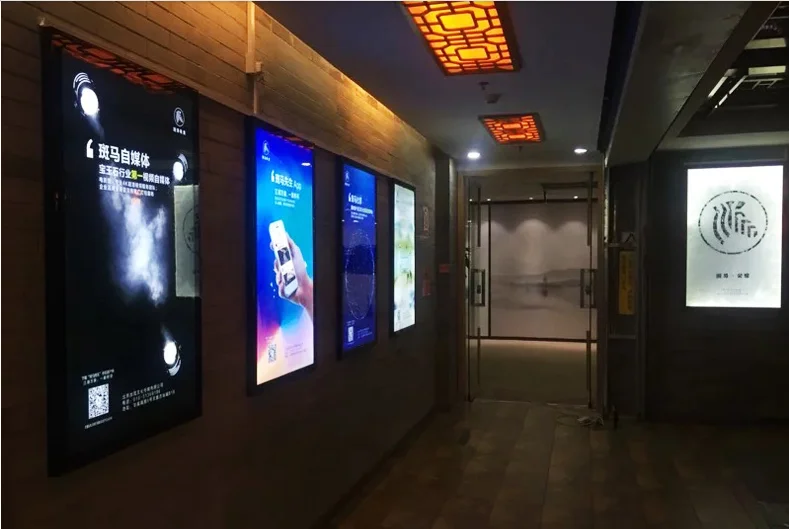 ru
ruЗдравствуйте! Прочитав данную статью, вы узнаете — что такое Лайтбокс, и как его сделать. Лайтбокс — это специальное окно для просмотра фотографий, при открытии фотографии, окно с фотографией выводится на передний план, а все остальные объекты на экране компьютера затемняются, чтобы не отвлекать ваше внимание. Итак, создавать лайтбокс мы будем с помощью плагина — Shortcodes Ultimate, с помощью данного плагина можно создать не только лайтбокс, но и множество других функций и элементов для вашего Сайта.
О том, как установить и настроить данный плагин, а также как с ним работать, я уже писал, можете прочесть — ЗДЕСЬ! ничего сложного там нету. Ну а если вы уже установили плагин, и узнали как с ним работать, тогда двигаемся дальше, и приступаем к созданию лайтбокса.
Выберите место на сайте, где будет установлен лайтбокс с изображениями, я покажу на примере записи. Откройте запись и нажмите на кнопку — Вставить шорткод.
Затем вам нужно выбрать функцию Слайдер.
Лайтбокс мы будем делать с помощью слайдера, в самом плагине есть и функция лайтбокс, но там можно вставить только одно фото, поэтому мы воспользуемся слайдером. Итак после нажатия на вкладку Слайдер, у вас откроется окно для настройки функций.
Теперь рассмотрим настройки:
— Источник, здесь нужно выбрать источник из которого будут браться изображения, если выбрать медиа библиотеку то вы сами сможете выбрать какие фотографии будут отображаться в лайтбоксе.
— Лимит, максимальное допустимое кол-во изображений, относится только к записям и категориям.
— Ссылки, здесь указываем Лайтбокс.
— Цель ссылок, при значении Лайтбокс, данная функция отключается.
— Ширина, укажите ширину изначального изображения, которое будет показываться первым.
— Высота, укажите высоту…,
— Отзывчивость, если вы включите данную функцию, то значение ширины и высоты будет проигнорировано, и изображение станет резиновым, то есть на весь экран, но это только для изначального фото, в лайтбоксе будет истинный размер.
— Показывать Заголовки, данная функция для Записей.
— По центру, можно выровнять по центру.
— Стрелки, при значении Лайтбокс, можно отключить стрелки, так как они и так будут в самом лайтбоксе.
— Страницы, также можно не включать при лайтбоксе.
— Управление колёсиком мыши, это функция для слайдера, при лайтбоксе можно не включайте её.
— Автовоспроизведение, чтобы отключить укажите ноль, если отключить, изображения не будут сами перелистываться.
— Скорость, можно оставить как есть.
— Класс, если не разбираетесь просто не указывайте ничего.
Всё, лайтбокс с изображениями готов, жмите на кнопку — Вставить шорткод, после открытия записи на сайте, вы сможете посмотреть что у вас получилось.
Конечно с настройками можете поэкспериментировать, к примеру изначально можно сделать Слайдер изображений, при нажатии на который будет открываться Лайтбокс. Либо можно просто отключить все настройки слайдера, и тогда у вас будет показано только изображение, при нажатии на которое будет показан Лайтбокс с изображениями, как в примере в начале записи.
А у меня всё на этом, как видите если разобраться, то ничего сложного здесь нет, пробуйте, экспериментируйте и у вас всё получится, до новых встреч! У вас остались Вопросы? я жду ваших комментариев! Кстати, а вы знаете — Как сделать лайтбокс с видео?
Что такое лайтбокс?
Вам может быть интересно, что такое функция лайтбокса на большинстве веб-сайтов со стоковыми фотографиями, верно? Что ж, на это довольно легко ответить. Лайтбокс — это способ рассмотреть изображения, которые вы сохранили во время поиска
Лайтбокс — это способ рассмотреть изображения, которые вы сохранили во время поиска
Это также способ сохранения изображений во время поиска фотографий, чтобы вы могли просмотреть их позже без необходимости повторного поиска. И, наконец, это метод создания полезной галереи на сайте стокового агентства, чтобы вы могли сравнивать изображения и решать, какие из них лучше всего подходят вам или вашему клиенту.
Думайте об этом как о функции «корзины покупок», которая позволяет сохранять нужные фотографии, чтобы вы могли вернуться, чтобы узнать, хотите ли вы приобрести их позже.
Чтобы узнать больше о функции лайтбокса Stock Photo Secrets и получить 200 изображений XXL за 99 долларов, нажмите здесь.
Что такое лайтбокс для стоковой фотографии?
В эпоху цифровых технологий этот принцип мало чем отличается от того, что используется в фильмах, за исключением того, что это скорее инструмент управления цифровыми активами (DAM). Он используется для создания и хранения списка изображений на сайте стоковых фотографий, которые можно просмотреть, сослаться на них, сравнить и приобрести позднее.
Это наложение поверх страниц результатов поиска изображений, позволяющее рассмотреть выбранное изображение поближе. Лайтбоксы также используются для размещения интересующей вас фотографии на сплошном фоне, часто черном, чтобы улучшить характеристики конкретного изображения и отфильтровать то, что могут убрать другие изображения.
Лайтбокс также позволяет просматривать ранее сохраненные изображения и сравнивать изображения и тщательно их изучать, прежде чем принять решение. Это также позволяет вам отделить те, которые вас интересуют, от тех, которые вам не интересны. По сути, вы можете думать о функции «корзина покупок».
Другим способом использования является возможность отправлять клиенту галерею лайтбоксов, чтобы они могли выбирать нужные изображения. Точно так же, если вы работаете удаленно с другими коллегами, вы можете составить контактный лист и поделиться галереей изображений по электронной почте.
Лайтбокс Stock Photo Secrets
как пользоваться Мы подготовили для вас короткое видео о том, как сделать такое для Stock Photo Secrets.
Мы подготовили для вас короткое видео о том, как сделать такое для Stock Photo Secrets.
Stock Photo Secrets предлагает новую подписку за 9 долларов.9 за 200 изображений XXL в течение ограниченного времени.
Пошаговая инструкция о том, как использовать функцию лайтбокса в Stock Photo Secrets Shop
1. Найдите изображение, и вы можете нажать непосредственно на значок «лампочка», чтобы сохранить это изображение по вашему выбору в папку лайтбокса по умолчанию.
2. Вы также можете щелкнуть определенное изображение, а затем нажать кнопку «Добавить в лайтбокс» под изображением, чтобы сохранить его в папке лайтбокса.
3. Вы получаете доступ к лайтбоксу, нажав на ссылку в правом верхнем углу.
4. В левой части страницы вы увидите некоторые действия, которые позволяют выполнять действия с лайтбоксом.
5. Вы можете нажать «Новый лайтбокс», а затем ввести желаемое имя вашего лайтбокса.
6. Затем вы можете переместить некоторые изображения из лайтбокса по умолчанию в новый созданный вами лайтбокс.
Лучший способ организовать и выбрать стоковые фото
Проще говоря, лайтбокс стокового фотоагентства поможет вам упорядочить изображения по разным папкам (или «лайтбоксам»), чтобы вы могли просматривать все изображения, которые вы сохранили во время поиска изображений.
Также удобно использовать его для сохранения выбранных изображений вместо того, чтобы просто покупать первое изображение, которое вы видите. Когда вы сохраняете папку, полную изображений, вы можете вернуться и удалить те, которые хотите, и выбрать, какое из них вы считаете лучшим, сравнив все изображения вместе.
Чтобы узнать больше о том, как выполнять тщательный поиск изображений, прочитайте наш «5 лучших советов, которые помогут вам тратить меньше времени на поиск стоковых фотографий».
Lightbox | Webflow University
Элемент Lightbox позволяет отображать изображения (с надписями или без) или видео в модальном режиме полноэкранного слайд-шоу. Он также хорошо работает на всех устройствах, упрощая отображение медиафайлов на настольных компьютерах, планшетах и мобильных устройствах. экраны.
Он также хорошо работает на всех устройствах, упрощая отображение медиафайлов на настольных компьютерах, планшетах и мобильных устройствах. экраны.
В этом уроке:
- Создание лайтбокса
- Добавление лайтбокса
- Связывание лайтбоксов с помощью групп лайтбоксов
Создание лайтбокса
Лайтбокс — это кликабельная миниатюра, похожая на элемент изображения, вложенная в блок ссылок. На активном сайте щелчок внутри границ ссылки вызовет лайтбокс и покажет связанные с ним медиафайлы.
Добавить компонент лайтбокса
В собственный компонент лайтбокса встроены все эти элементы. Все, что вам нужно сделать, чтобы создать лайтбокс, — это использовать компонент лайтбокса на панели «Добавить».
Обновить миниатюру лайтбокса
По умолчанию ссылка на лайтбокс содержит элемент изображения. Эта миниатюра ведет себя как любой другой элемент изображения. Вы можете изменить его размер, дважды щелкнуть, чтобы заменить его, и добавить атрибут alt. Узнайте больше об элементах изображения.
Узнайте больше об элементах изображения.
Вы можете использовать одно и то же изображение для миниатюры и для большего представления слайдера Lightbox. Webflow автоматически создает адаптивные варианты для всех встроенных изображений. Узнайте больше об адаптивных изображениях.
Функция адаптивных изображений создает варианты размера для всех изображений в вашем проекте.Использовать другое содержимое вместо миниатюры
Вы также можете удалить элемент изображения по умолчанию и перетащить другое содержимое, например заголовок или любые другие элементы, не являющиеся ссылками, внутри ссылки лайтбокса .
Вы также можете использовать блок Div и применить фоновое изображение для создания миниатюр изображений одинакового размера.
Стиль лайтбокса
Вы можете стилизовать ссылку лайтбокса и содержимое внутри. Например, если вы добавите текстовые элементы в ссылку в лайтбокс, вы можете стилизовать типографику элемента ссылки в лайтбоксе, чтобы переопределить стили типографики ссылки по умолчанию.
Что касается самого лайтбокса, модальное окно, которое открывается при нажатии на ссылку лайтбокса, не настраивается. Это означает, что вы не можете настроить наложение фона, изображения и подписи. Если вам нужен полностью настраиваемый лайтбокс, вы можете создать его с помощью взаимодействия.
Добавить мультимедиа лайтбокса
После того, как вы структурировали и стилизовали ссылку лайтбокса и его содержимое, вы можете выбрать медиа (изображения или видео), которые вы хотите отображать при срабатывании лайтбокса. Вы можете сделать это в Настройки Lightbox находятся на панели Настройки элемента .
Добавить изображения
Чтобы добавить изображения, выберите лайтбокс и щелкните значок изображения на панели «Настройки элемента» → «Настройки лайтбокса». Затем выберите изображение на панели ресурсов или загрузите его.
Добавьте столько изображений, сколько вам нужно, с помощью того же процесса.
Добавить видео
Чтобы добавить видео, выберите лайтбокс и щелкните значок видео на панели «Настройки элемента» → «Настройки лайтбокса». Затем вставьте ссылку на видео со стороннего сайта, например YouTube или Vimeo.
Затем вставьте ссылку на видео со стороннего сайта, например YouTube или Vimeo.
Добавить подписи к изображениям
Если вы выберете изображение в качестве носителя, у вас есть возможность добавить подпись. Подпись к изображению появится прямо под изображением.
Получение мультимедиа из коллекций
Вы можете создать динамические лайтбоксы, получив изображение-заполнитель, а также медиаконтент из полей коллекции мультимедиа (поле изображения, поле с несколькими изображениями или поле видео) в CMS или коллекциях электронной торговли.
- Добавить лайтбокс в список коллекций или на страницу коллекций
- Выберите изображение-заполнитель
- В настройках изображения выберите получение изображения из поля изображения
- В настройках Lightbox вы можете выбрать получение медиафайлов из того же поля изображения или поля видео
Чтобы подключить лайтбокс к полю с несколькими изображениями:
- Добавить список коллекций на странице коллекций
- Подключить список коллекций к полю с несколькими изображениями
- В настройках изображения выберите получение изображения из мультиизображения.
 изображение Поле
изображение Поле - В настройках лайтбокса вы можете выбрать получение мультимедиа из поля с несколькими изображениями
Узнайте больше о поле с несколькими изображениями.
Связывание лайтбоксов с помощью групп лайтбоксов
Вы можете связать несколько лайтбоксов вместе, чтобы создать галерею слайд-шоу. Щелчок по связанному лайтбоксу откроет все медиафайлы, связанные со связанной группой.
Создать группу лайтбоксов
- Выберите любой элемент в лайтбоксе
- Включите «Связать с другими лайтбоксами» на панели «Настройки элемента» → «Настройки лайтбокса»
- Введите имя группы
Свяжите другие лайтбоксы с той же группой
Чтобы связать лайтбоксы, повторите шаги, указанные выше, для каждого лайтбокса, который вы хотите связать с группой, и введите имя группы.
Для лайтбоксов в списках коллекций создание и связывание одного лайтбокса в элементе коллекции автоматически свяжет все лайтбоксы в списке коллекций.

 изображение Поле
изображение Поле